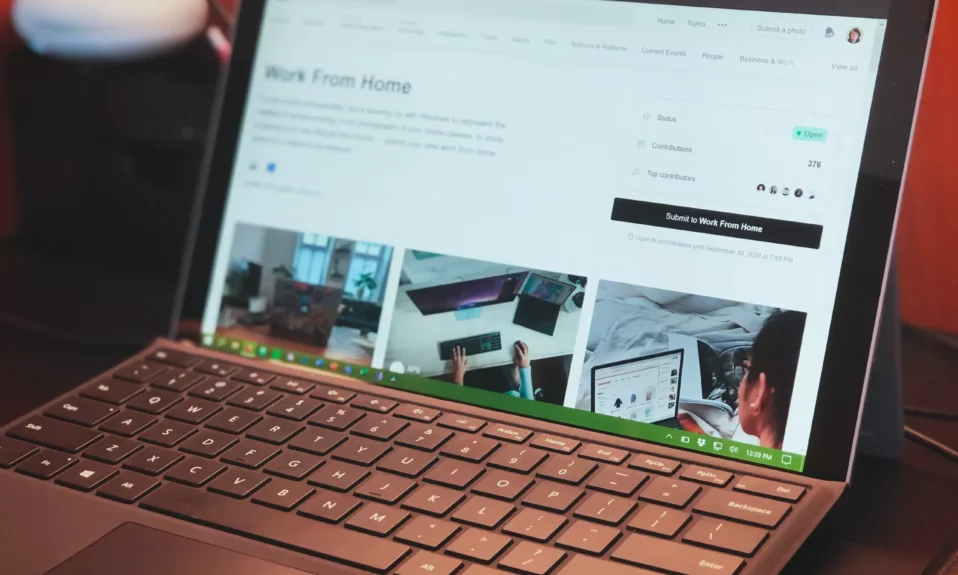Tegumiriba rakenduste seadete muutmine mitmel ekraanil
See artikkel näitab õpilastele ja kasutajatele uusi samme, kuidas valida, millisel tegumiribal rakendusi Windows 11 mitme ekraani vaates kuvada. Tegumiriba Operatsioonisüsteemis Windows 11 on see ekraani keskel ja kuvatakse vaikimisi menüüs Start, Otsingus, Töövaates, Vidinates, Teamsi vestlusnuppudes, File Exploreris, Microsoft Edge'is ja Microsoft Store'is.
Ühel Windows 11-ga seadistatud ekraanil käitub tegumiriba installitud rakenduste ja vaikenuppude suhtes tavapäraselt.
Mitmel Windows 11-ga seadistatud ekraanil saate valida muid sätteid, sealhulgas hoida tegumiriba ainult avakuval või kuvada tegumiriba kõigil oma ekraanidel. Kui valite tegumiriba kuvamise kõigil oma ekraanidel, saate valida ka selle, kuidas soovite, et installitud rakendused töötaksid.
Kui tegumiriba kuvatakse kõigil ekraanidel, saate tegumiriba rakendused tööle panna järgmiselt.
- Kõik tegumiribad Kui see suvand on valitud, kuvavad installitud ja avatud rakendused oma ikooni kõigil tegumiribadel kõigil ekraanidel.
- Peamine tegumiriba ja tegumiriba, kus aken on avatud Selle valiku korral kuvatakse põhitegumiribale ainult installitud rakendused. Avatud rakenduste ikooni aken ilmub põhitegumiribale ja teisele tegumiribale, kus see avati.
- Tegumiriba, kus aken on avatud Selle valiku korral kuvatakse põhitegumiribale ainult installitud rakendused. Avatud rakenduste ikoon kuvatakse ainult tegumiribal, kus need avati.
Siin on, kuidas ülaltoodud sätteid konfigureerida.
Kuidas valida tegumiribasid, mis kuvavad rakendusi mitmel Windows 11-s seadistatud ekraanil
Nagu ülalpool mainitud, saate Windowsi seadistamisel mitme monitoriga keskkonnas valida, kas rakenduste aknad kuvatakse ainult põhivaate tegumiribal või kõikidel kuvaritel kõigil tegumiribadel.
Selle konfigureerimiseks tehke järgmist.
Windows 11-l on enamiku seadete jaoks keskne asukoht. Alates süsteemikonfiguratsioonidest kuni uute kasutajate loomise ja Windowsi värskendamiseni saab teha kõike alates Süsteemisätted tema osa.
Süsteemi seadetele juurdepääsuks võite kasutada Windowsi klahv + i Otsetee või klõps Avaleht ==> Seaded Nagu on näidatud alloleval pildil:
Teise võimalusena võite kasutada otsingukasti tegumiribal ja otsige Seaded . Seejärel valige selle avamiseks.
Windowsi seadete paan peaks välja nägema sarnane allolevale pildile. Klõpsake Windowsi sätetes Isikupärastamineja valige tegumiribal Parempoolsel paanil olev kast, nagu on näidatud alloleval pildil.
Laiendage tegumiriba sätete paanil Tegumiriba käitumine , seejärel märkige ruut " Kuva minu tegumiriba kõigil kuvadelja valige see, et lubada tegumiriba teisel monitoril.
Samal seadete paanil Tegumiriba käitumine , valige kuvamisvalikud paanide jaoks, millel on kirjas " Kui kasutate mitut ekraani, kuvage minu tegumiriba rakendused"
- Kõik tegumiribad
- Peamine tegumiriba ja tegumiriba, kus aken on avatud
- Tegumiriba, kus aken on avatud
Valige soovitud tegumiriba sätted ja väljuge.
Sa pead seda tegema!
Järeldus :
See postitus näitas, kuidas valida tegumiriba rakenduse käitumist, kui kasutate Windows 11-s mitut monitori. Kui leiate ülaltoodud vea või teil on midagi lisada, kasutage allolevat kommentaarivormi.